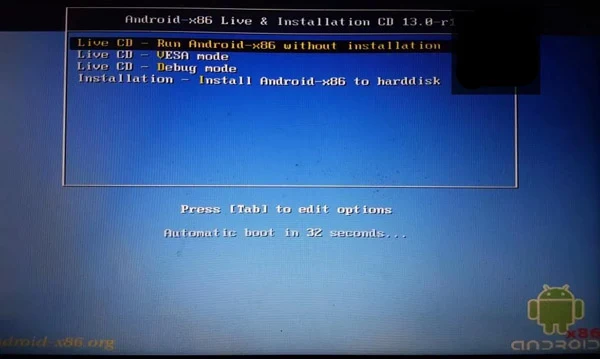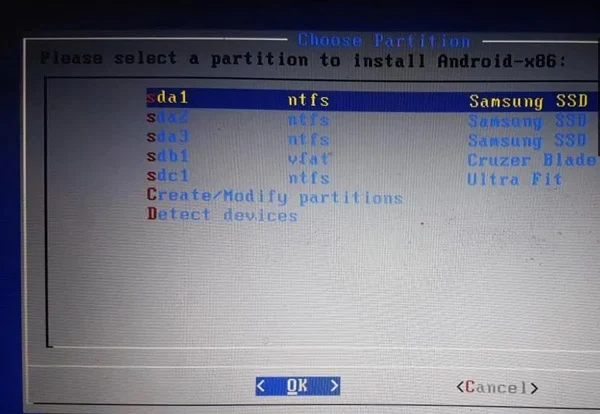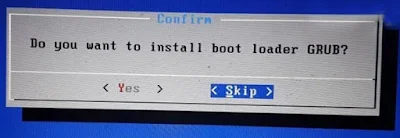يعد Android Pie 9 هو أحدث تحديث تم إصداره لنظام Android 9.0 RC1 على الكمبيوتر. كثسر من الأشخاص يسألون "هل يمكن تشغيل تطبيقات نظام أندرويد باستخدام الحاسب وكيفية تشغيله" يمكنك تنزيل أحدث إصدار من Android 9.0 Pie بصيغة ISO وتثبيته على أي حاسوب يعمل بنظام Windows أو Linux أو كمبيوتر محمول. يمكنك الاقلاع المزدوج أو متعدد التشغيل لنظام التشغيل Windows 10 + Android 9.0 + Linux. سنشرج في هذه المقالة طريقة تحميل و تثبيث نظام الأندرويد على الكمبيوتر وتشغيله على الحاسوب الخاص بك بدون مشاكل.
يمكن لنظام Android x86 9.0 إحياء وإعطاء حياة جديدة للكمبيوتر المحمول القديم. إنه مرن ويوفر تجربة سطح المكتب على Android. يمكنك لعب الألعاب الهاتف وتثبيت تطبيقات Android من Play Store على الكمبيوتر والقيام بأي شيء تقريبا يمكن القيام به عبر هاتف Android. حيث يعد نظام أندرويد اقلاعي للكمبيوتر.
لا يوجد حد أدنى لمتطلبات أجهزة النظام ولكن يجب أن يحتوي جهازك على ذاكرة وصول عشوائي "الرام" سعتها 2 غيغابايت على الأقل حتى يعمل بسلاسة.
تثبيت Android Pie 9.0 على Windows
إليك الميزات الجديدة في إصدار Androidx86 9.1 RC1 و RC2 :
- يدعم Android Oreo x86 الآن نواة المستخدمين 64 بت و 32 بت ومساحة المستخدمين
- يدعم برنامج OpenGL ES 3.x لتسريع أجهزة AMD و Intel و Nvidia و QEMU (virgl) بواسطة Mesa 19.0.8.
- يدعم OpenGL ES 3.0 عبر SwiftShader لعرض البرامج على أجهزة GPU غير المدعومة.
- دعم برامج ترميز تسريع الأجهزة على الأجهزة مع عائلة رسومات Intel HD و G45.
- دعم التشغيل الآمن من UEFI وتثبيته على قرص UEFI.
- مثبت واجهة المستخدم الرسومية النصية.
- أضف دعم السمة إلى GRUB-EFI.
- يدعم اللمس المتعدد (حتى 10 نقاط اللمس المتعدد إذا كان لديك كمبيوتر محمول يعمل باللمس) والصوت وواي فاي وبلوتوث وأجهزة الاستشعار والكاميرا وإيثرنت (DHCP فقط).
- تثبيت فلاشة USB خارجي وبطاقة SD تلقائيًا.
- أضف شريط المهام كمشغل بديل يضع قائمة ابدأ ودرج التطبيقات الحديثة أعلى شاشتك ويدعم وضع النافذة ذات الشكل الحر.
- تمكين ForceDefaultOrientation على الأجهزة التي لا تحتوي على أجهزة استشعار معروفة. يمكن تشغيل التطبيقات الرأسية في جهاز أفقي دون تدوير الشاشة.
- دعم تطبيقات ذراع القوس عبر آلية الجسر الأصلي. (إعدادات اتجه الى > Android-x86 اعداد الخيارات).
الجديد في Android 9.0 x86 RC1.
- دعم الترقية من الإصدارات غير الرسمية.
- أضف دعم Vulkan التجريبي لوحدات معالجة الرسوميات Intel و AMD الأحدث. (الاقلاع عبر خيارات متقدمة -> دعم Vulkan).
- محاكاة محول WiFi بواسطة Ethernet لزيادة توافق التطبيق.
- دعم تكامل الماوس لأجهزة VM بما في ذلك VirtualBox و QEMU و VMware و Hyper-V.
الجديد في Android 9.0 x86 RC2
- التحديث إلى إصدار Android 9.0.0 Pie (android-9.0.0_r52).
- تحديث إلى نواة LTS 4.19.95.
- التحديث إلى ميسا 19.3.2.
- التحديث إلى شريط المهام 5.0.1
متطلبات تثبيت وتشغيل نظام Android على الكميبيوتر
- فلاشة USB محمول (4 جيجابايت على الأقل).
- مساحة القرص الصلب 10 جيجابايت على قرص الكمبيوتر / الكمبيوتر المحمول.
- قم بتنزيل Android Pie 9.0 ISO واحفظه على جهاز الكمبيوتر الخاص بك.
- تنزيل برنامج Rufus.
إنشاء وسائط تثبيث Android 9.0 Pie على الحاسوب
الخطوة 1: قم بتوصيل مفتاح USB بجهاز الكمبيوتر وتشغيل تطبيق Rufus
الخطوة 2: حدد فلاشة USB واختر ملف ISO-x86 9.0 ISO الذي قمت بتنزيله وانقر على "بدء".
الخطوة 3: بمجرد الانتهاء، أغلق جهاز الكمبيوتر الخاص بك
الخطوة 4: قم بتشغيل وبدء الضغط على مفتاح خيار الاقلاع، عادة F12، واختر مفتاح USB واضغط على "أدخل". يمكنك أيضا نقل USB في الأعلى في ترتيب الاقلاع عبر إعداد BIOS.
الخطوة 5: اختر "تثبيت Android-x86 على القرص الصلب". يمكنك أيضا اختيار "قرص مضغوط مباشر" لتشغيل وتجربة Android 9.0 على جهاز الكمبيوتر الذي يعمل بنظام Windows أو الكمبيوتر المحمول.
الخطوة 6: حدد القرص الذي تريد تثبيت نظام تشغيل Android عليه.
ملاحظة: إذا اخترت وضع القرص المضغوط المباشر، فلن يتم حفظ أي تغييرات تم إجراؤها على نظام التشغيل Android. ولكن إذا قمت بتثبيت نظام التشغيل Android x86 9.0 OS على القرص الثابت للنظام، فسيتم حفظ أي تغييرات تم إجراؤها مثل تثبيت تطبيق.
تنبيه: يرجى الانتباه إلى عدم تنسيق القرص الصلب الخاص بنظامك إلا إذا كنت لا تريد تشغيل أي نظام تشغيل آخر على النظام، حيث سيؤدي ذلك إلى حذف جميع البيانات بما في ذلك نظام التشغيل من القرص الصلب دون أي تحذير. إذا كنت تريد التثبيت في القرص الصلب في النظام، فاختر خيار "عدم التنسيق" وتابع إلى الأمام باستخدام معالج التثبيت.
الخطوة 7: الآن، اتبع معالج التثبيت لتثبيت GRUB Bootloader. تأكد من السماح بذلك.
الخطوة 8: حدد نعم إذا كنت ترغب في تعديل تثبيت Android x86 لاحقا.
الخطوة 9: أدخل قيمة مثل 2048 ميجا بايت لمساحة 2 جيجا بايت، 8 جيجا بايت هي الحد الأقصى المدعوم.
تشغيل Android Pie 9.0 على الكمبيوتر
بعد إعادة التشغيل، أكمل معالجة الإعداد لمرة واحدة. يمكنك أيضا تثبيت نظام التشغيل Android Remix OS على كمبيوتر محمول يعمل بنظام Windows أو كمبيوتر شخصي للحصول على تجربة سطح مكتب أكثر استقرارا وحقيقية.
تنبيه: لا يمكن اعتبار Techsoune.com أو المؤلف مسؤولا عن أي ضرر إذا حدث لنظامك أثناء أو بعد تثبيت برنامج Android-x86. ينصح المستخدمون بالمتابعة على مسؤوليتهم الخاصة.
إذا وجدت صعوبة في اتباع التعليمات المكتوبة. يرجى التعليق وإخبارنا إذا واجهت أي مشكلة أثناء تثبيت Android 9.0 Pie على جهاز كمبيوتر يعمل بنظام Windows أو Linux أو الكمبيوتر الشخصي.